
Съдържание
- Как да се регистрирате за iOS 11 Public Beta
- Как да инсталирате iOS 11 Public Beta
- Какво ново в iOS 11.4.1
За да изтеглите публичната бета версия на iOS 11, трябва да се регистрирате за бета програмата на iOS 11. Безплатната програма Apple Beta ви позволява да тествате предварителния софтуер на вашия iPhone и iPad, така че да можете да опитате всички нови функции на iOS 11 преди датата на пускане на iOS 11.
Ще ви покажем как да се регистрирате за публичната бета версия на iOS 11, да ви запознаем с причините, поради които трябва и не трябва да изпробвате бета версията на iOS 11 и да знаете кога да очаквате изтеглянето на обществена бета версия на iOS 11 на вашето устройство.
Публичната бета версия на iOS 11 е излязла и можете да я изтеглите в устройството си днес, без да чакате. Важно е да запомните, че това е ранна версия на софтуера. Когато се регистрирате, ще имате възможност да инсталирате бета версията на iOS 11 на вашия iPhone или iPad, но не е нужно да го правите веднага.
Прочетете: Колко време отнема iOS 11 Beta за инсталиране
Как да се регистрирате за iOS 11 Public Beta
Макар че можете да пропуснете тази стъпка и да изтеглите бета версията на iOS 11 до вашето устройство днес, без да се присъедините към програмата на Apple Beta, разработчиците на бета версията често са по-зли и повечето потребители ще имат по-добро време при използването на публичната iOS 11 бета. Ако сте използвали iOS 10 beta или друга бета версия на Apple, може да се наложи да влезете, вместо да се регистрирате за бета версията.
- Отидете на уебсайта на Apple Beta
- Кликнете върху бутона за регистрация.
- Влезте с вашия Apple ID.
- Прочетете и приемете споразумението за iOS 11 Beta.
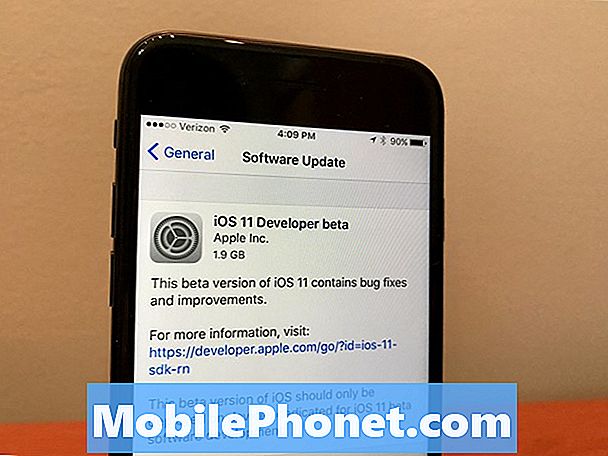
Вашият iOS 11 екран за изтегляне ще покаже публичната iOS 11 бета вместо разработчика.
Вече сте част от бета програмата на iOS и когато пристигне публично бета версия на iOS 11, можете да я изтеглите. Можете да продължите да четете тези инструкции за това как да изтеглите профила. Ако я изтеглите сега, трябва да сте готови за публичното пускане на iOS 11, но можете да изтеглите публично бета версията на iOS 10.3.3 в този момент.
Как да инсталирате iOS 11 Public Beta
- Кликнете върху раздела iOS.
- Кликнете върху регистриране на вашето iOS устройство.
- Архивирайте iPhone или iPad и направете тези стъпки.
- Отидете на beta.apple.com/profile на вашия iPhone.
- Инсталирайте профила на iOS 11 Beta.
- Проверете за нова актуализация на iOS на вашия iPhone.
- Инсталирайте публичната бета версия на iOS 11, както и всяка друга актуализация.
Можете да проверите новите функции на iOS 11 и как iOS 11 срещу iOS 10 се сравняват в слайдовете по-долу. Това ще ви помогне да определите новите функции, които трябва да проверите и какво се е променило. Това е и добър момент да се запознаете с iOS 11 бета проблеми. Ако срещнете проблеми, можете да преминете от iOS 11 към iOS 10.
Какво ново в iOS 11.4.1





























